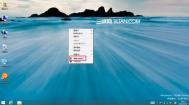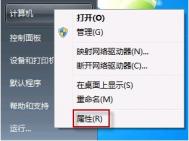调试windows7分辨率的方法
第一步,首先依然是进入电脑桌面,在桌面空白位置单击鼠标右键,然后鼠标箭头放到屏幕分辨率再用左键点击进去如下图:

点击进入屏幕分辨率之后就可以看到屏幕分辨率调节窗口,你可以根据自己的需求来调整到合理的大小,一般根据自己喜欢与桌面美观去调整了。

如下图,我们可以可以使用鼠标拖动上小移动杆来调节到自己所需要的屏幕分辨率,完成之后选择推荐分辨率再点确定即可,如下图:

windows 7屏幕分辨率设置步骤三
以上就是为大家介绍的分辨率怎么调的详细方法,其实很简单,只参照步骤,轻轻松松就搞定自己电脑的分辨率
Windows7故障修复安装更新8024402f错误

Win7安装更新出现8024402f错误代码的故障分析
1、Internet 网络连接繁忙,Windows Update 服务器更新请求数量过多;
2、计算机运行的程序阻止 Windows 更新服务访问 Internet。可能会执行此操作的程序包括防火墙、反间谍软件、Web 加速器、Internet 安全或防病毒程序,或代理服务器;
3、系统服务 CryptogrtulaoShi.comaphic Services 或相关 Windows 系统文件有所Tulaoshi.Com损坏或丢失。
Win7安装更新出现8024402f错误代码的故障排除
1、请检查Internet网络连接是否通畅,关闭 Windows Update,然后重新启动计算机,稍后再次尝试连接 Windows Update;如果依然有问题,尝试避开上网高峰时段,选择一个网络连接相对不繁忙的时段,重新尝试连接 Windows Update。
2、请在执行Windows Update之前关闭所有具有后台监控功能的第三方防火墙、反间谍软件、Web加速器、Internet 安全或防病毒程序;如果使用了代理服务器,请取消代理服务器。
3、请在开始菜单中展开所有程序-附件-系统工具,用鼠标右键单击命令提示符,在弹出的右键菜单中选择以管理员身份运行,然后在命令提示符中执行:SFC /SCANNOW,注意SFC后的空格。

4、我们重新注册部分系统文件,以注册系统文件 CRYPTDLG.DLL 为例,在步骤3打开的命令行窗口中键入以下命令后按回车键执行:
REGSVR32 C:Windowssystem32CRYPTDLG.DLL
5、使用同样的方法依次注册系统文件:DSSENH.DLL、GPKCSP.DLL、INITPKI.DLL、MSSIP32.DLL、RSAENH.DLL、SCCBASE.DLL、SLBCSP.DLL、SOFTPUB.DLL、WINTRUST.DLL。(只需将命令REGSVR32 C:Windowssystem32CRYPTDLG.DLL 中的 CRYPTDLG.DLL 部分依次替换为上述各模块文件即可)
6、重新注册上述系统文件后,请重新启动系统,以使系统重新加载经过修复的系统服务Cryptographic Services。然后再次尝试连接Windows Update。
在此提供注册上述文件的批处理文件,将下列代码写入记事本,然后另存成注册.bat,注意扩展名为bat,而非txt。
Regsvr32 /s C:Windowssystem32CRYPTDLG.DLL
Regsvr32 /s C:Windowssystem32DSSENH.DLL
Regsvr32 /s C:Windowssystem32GPKCSP.DLL
Regsvr32 /s C:Windowssystem32INITPKI.DLL
Regsvr32 /s C:Windowssystem32MSSIP32.DLL
Regsvr32 /s C:Windowssystem32RSAENH.DLL
Regsvr32 /s C:Windowssystem32SCCBASE.DLL
Regsvr32 /s C:Windowssystem32SLBCSP.DLL
Regsvr32 /s C:Windowssystem32SOFTPUB.DLL
Regsvr32 /s C:Windowssystem32WINTRUST.DLL
通过上面的注册系统文件,Windows 7安装更新出现8024402f 的未知错误就应该可以解除了。
Windows7系统无法关机怎么办
解决方tulaoShi.com案:
1. 电脑上运行了某个或者某些软件, 由于该软件是常驻内存的,运行后就自动出现在系统托盘中,如果在关闭电脑时没有将它从系统托盘中退出,就会出现无法关机的现象。关机前,先退出各种正在执行的程序,再执行关机命令。如问题没有解决,进入第2步。
(本文来源于图老师网站,更多请访问http://m.tulaoshi.com)2. 是否有安装安全卫士360或讯盘等三方软件? 如有,请关闭进行测试是否可以正常关机。如问题没有解决,进入第3步。
3. 最近是否有安装过系统补丁,如有在控制面板-程序-程序和功能-已安装更新内删除测试问题是否可以得到解决。如问题没有解决,进入第4步。
4. 按F8进入安全模式, 如果在安全模式下问题没有复现,则采用下面步骤排查由三方软件所引起的故障。如果问题由三方软件引起,建议客户更新三方软件、重新安装或者卸载三方软件。 如问题没有解决,进入第4步。
5. 在键盘上,同时按下win键和 R键,调出运行输入gpedit.msc, 打开组策略,打开计算机配置-管理模板-系统-疑难解答和诊断-Windows关机性能诊断中找配置方案执行级别,双击,设置中选已启用,配置方案执行级别选检测,故障排除和解决,确定完成。 运行gpedit.msc,打开组策略,依次计算机配置-管理模板-系统-关机选项中找右侧关闭会阻止或取消关机的应用程序的自动终止功能,双击,设置中选已启用,如问题没有解决,进入第6步。
6. 请份好数据,尝试恢复系统。
7. 如恢复系统后问题依旧,请到电脑维修中心检测电脑。
Windows7任务栏桌面下角的一些正在运行的图标不见了
我们在使用Windows 7的时候,有时,因为操作的原因,发现桌面下角的一些正在运行的图标不见了。但是,我们如果再打开一个新程序,又会提醒你已经在运行了。这是怎么了呢?因为windows7可以隐藏图标。为了更加方便找到程序,我们也可以通过以下方式进行设定图标隐藏与否。
第一步:我们看看任务栏系统中有哪些图标,是否有你需要的。

第二步:如果没有你想找的图标,我们任务栏空白处点击右键选择属性。

第三步:进入属性程序,点击通知区域的自定义。

第四步:你可以看到以下画面,我们先来看看选择在任务栏上出现的图标和通知,我往下拉找到了很多不常用的图标。如搜狗桌面美化软件,我的电脑每天都会使用,为我更新桌面图片,但我又不需要天天打开它,我就选择了隐藏图标和通知 。你可以根据你的实际情况进行选择。

第五步:如果我们是找不到系统图标,可以选择打开或关闭系统图标,查看是哪个系统图标没有显示。

第六步:找到关闭的系统图标,把它设置为打开。

后记: 系统图标,我们建议全部打开,方便我们判断电脑的使用状态。但是,像是每天都会自动启动,无需手动的,我们可以选择隐藏图标和通知,这样可以简洁任务栏的内容,给其它正在操作的程序提供便利。
Windows7系统库怎么创建呢?
第一步、双击桌面上的计算机,打开计算机的窗口。
选择左侧的库选项,打开库目录列表。
(本文来源于图老师网站,更多请访问http://m.tulaoshi.com)
第二步、在库中空白的地方右击鼠标选择新建库。

第三步、然后重命名起一个自己需要的名字即可。

然后创建一个链接,也就是这个库所能打开的位置,然后一个库就创建完成了。试试在库中该进行搜索是不是很快啊。


把常用文件夹包含在库中
第四步、现在,打开新建库,我们会发现刚才添加的文件夹,库里已经显示出来了,大家可以看到,这些文件来自不同的位置。

库中索引已经建立
第五步、我们就把索引建立好了,当然这个索引是随时可以更新的,你可以自己添加或者删除。以后要使用它们,资源管理器一点开就可以了。